Facebook Messenger continue de jouer un rôle majeur dans la gamme de médias sociaux de Facebook. La société a récemment ajouté un module complémentaire Stories dans l’application Messenger. Bien que Messenger soit riche en fonctionnalités, il semble parfois gonflé. Les utilisateurs peuvent faire face à Facebook Messenger qui n’envoie pas de messages ou ne s’ouvre pas du tout. Voici comment résoudre le problème.

Plusieurs facteurs peuvent empêcher Facebook Messenger d’envoyer des problèmes. Il peut être difficile d’identifier un problème spécifique. Nous discuterons de tous les scénarios possibles et dépannerons l’erreur d’envoi de messages de Facebook Messenger.
1. Activer/désactiver le mode avion
Commençons par les méthodes de dépannage de base liées au réseau. Vous pouvez dérouler la barre de notification et activer le mode Avion. Désactivez-le après quelques minutes.
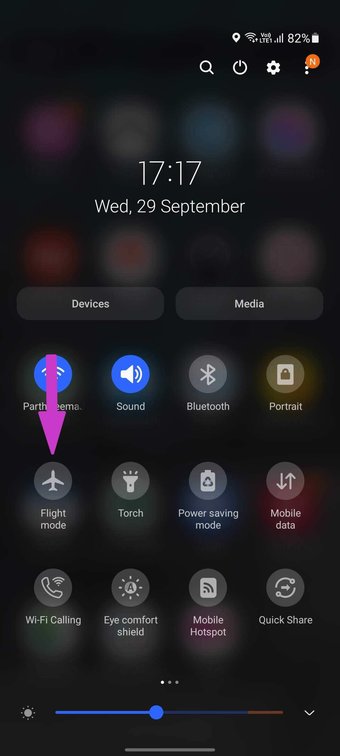
Pendant que vous y êtes, assurez-vous d’activer le mode Données mobiles à partir de la bascule Notification ou du menu Paramètres.
2. Désactiver le mode économiseur de données de Messenger
Non, nous ne parlons pas du mode économiseur de données Android par défaut. Facebook Messenger propose un mode économiseur de données intégré. Si vous utilisez Messenger avec le mode Économiseur de données activé, il est temps de le désactiver. Voici comment procéder.
Étape 1 : Ouvrez Messenger sur votre téléphone et accédez aux Paramètres.
Étape 2 : Sélectionnez l’économiseur de données. depuis les préférences.
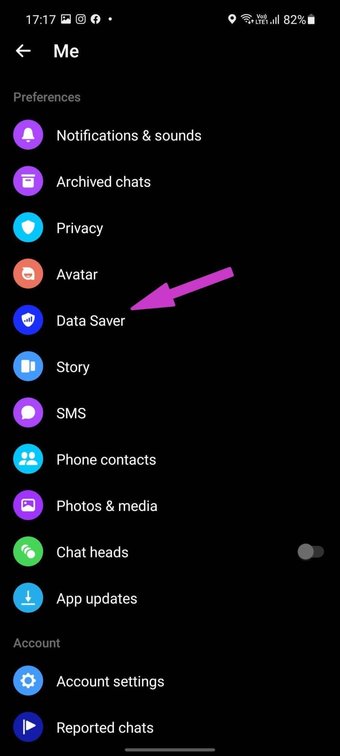
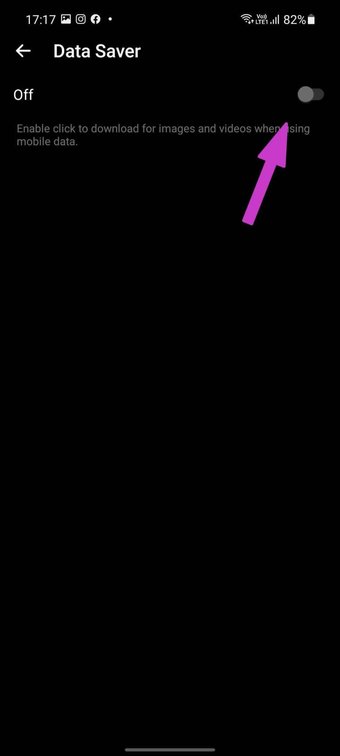
Étape 3 : Désactivez le mode Économiseur de données à partir de l’écran suivant.
3. Vérifiez les serveurs Messenger
Si les serveurs Facebook Messenger fonctionnent, Messenger n’enverra pas d’erreur de messages.
Vous pouvez confirmer le problème en visitant Downdetector et recherche Messenger. Si vous remarquez de forts pics d’indignation signalés par d’autres utilisateurs, alors c’est le problème du côté de Facebook.
Facebook est généralement rapide pour résoudre les problèmes critiques. Donnez-lui un peu de temps et essayez à nouveau d’envoyer des messages.
Également sur Guiding Tech.has-webp.camp-list-210166{background-image:linear-gradient(to left,rgba(42,0,113,. 3),rgba(42,0,113,.8) 50%),url(‘https://cdn.guidingtech.com/imager/assets/2020/05/930848/facebook-messenger-rooms-tips-tricks-guide-fi_8ffb0a9878777fdc5a45386d69f7be46_1584714de1996cb973b8f66854d0c54f.webp?1593076308’);background-size:cover;background-position:center center}.has-no-js.camp-list-210166,.has-{no-webp-background-210p. image:linéaire-gradient(à gauche,rgba(42,0,113,.3),rgba(42,0,113,.8) 50%),url(‘https://cdn.guidingtech.com/imager/assets/2020/05/930848/facebook-messenger-rooms-tips-tricks-guide-fi_8ffb0a9878777fdc5a45386d69f7be46_1584714de1996cb973b8f66854d0c54f.png?1590328852’);background-size:cover;background-position:center} ici #Face Messenger Page d’articles Messenger
4. Activer l’utilisation des données en arrière-plan
Essayez-vous d’envoyer des fichiers multimédias ou volumineux sur un réseau mobile sur Messenger ? Vous devez activer l’utilisation des données en arrière-plan pour Messenger. Sinon, le système d’exploitation pourrait tuer/mettre en pause l’application en arrière-plan.
Étape 1 : Appuyez longuement sur l’icône Messenger et ouvrez le menu d’informations sur l’application.
Étape 2 : Sélectionnez Données mobiles dans le menu Utilisation.
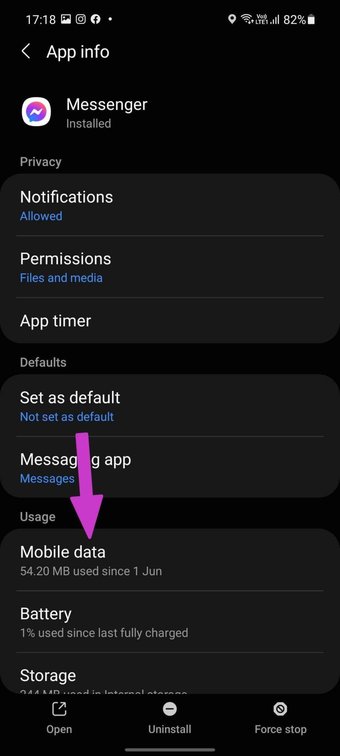
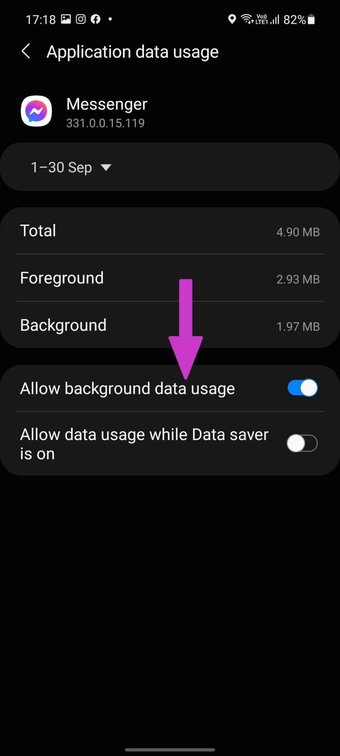
Étape 3 : Activez l’option Autoriser l’utilisation des données en arrière-plan.
5. Autoriser l’utilisation des données pendant que l’économie de données est activée
Cela s’applique à ceux qui utilisent des téléphones Android avec le mode d’économie de données activé. Si vous voulez que Messenger fonctionne correctement en mode Data Saver, vous devez lui donner un accès illimité. Voici comment procéder.
Étape 1 : Accédez au menu d’informations de l’application Messenger.
Étape 2 : Sélectionnez Données mobiles et activez Autoriser l’utilisation des données lorsque l’économiseur de données est activé.
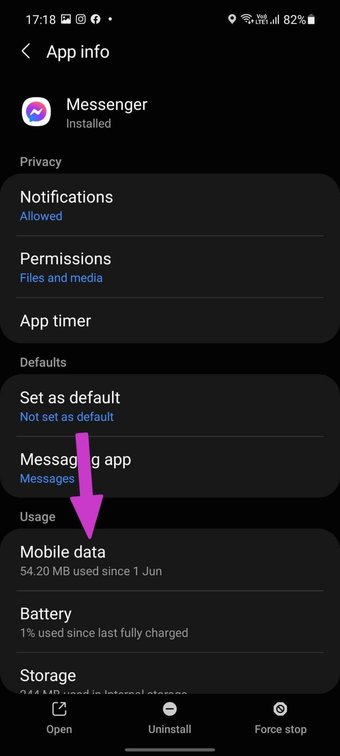
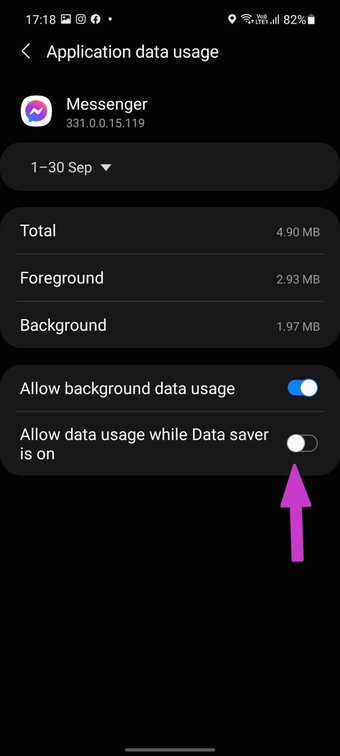
6. Forcer l’arrêt de Messenger
L’application Messenger se comporte-t-elle anormalement sur votre téléphone Android ? Vous devez forcer l’arrêt de l’application et l’ouvrir à nouveau.
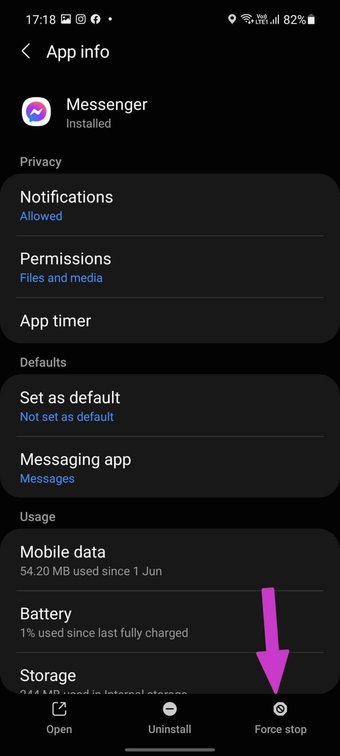
Appuyez longuement sur l’icône Messenger et ouvrez le menu Informations sur l’application. Sélectionnez Forcer l’arrêt en bas et redémarrez l’application.
7. Réinitialiser les paramètres réseau
Si votre téléphone rencontre des problèmes liés au réseau, Facebook Messenger n’enverra pas de messages. Vous pouvez réinitialiser les paramètres réseau de votre téléphone et retenter votre chance.
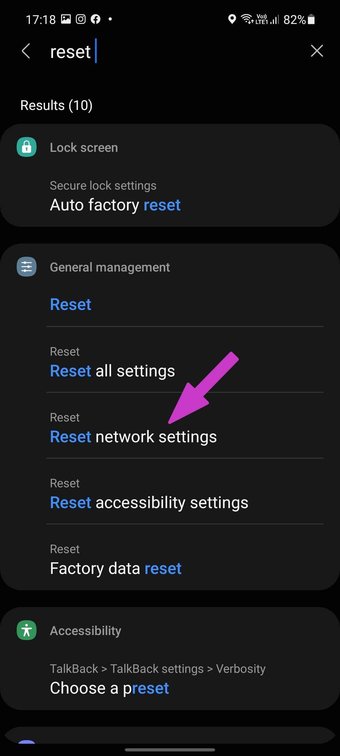

Ouvrez l’application Paramètres sur votre téléphone et recherchez Réinitialiser les paramètres réseau. Sélectionnez-le dans les résultats de la recherche et réinitialisez les paramètres réseau de votre téléphone.
8. Une autre personne vous a retiré de l’amitié
La personne, d’autre part, vous a-t-elle retiré de l’amitié sur Facebook ? Vous pouvez vérifier votre statut d’amitié actuel à partir de l’application Facebook ou du Web. Si tel est le cas, alors il y a deux scénarios ici. Vous pouvez toujours envoyer un message si l’autre personne autorise quelqu’un à lui envoyer un message sur Messenger.
Avec les options de confidentialité de Facebook, les utilisateurs peuvent désactiver l’option Message privé pour ceux qui ne figurent pas sur leur liste d’amis. Vous ne pourrez plus envoyer de messages maintenant.
9. Une autre personne vous a bloqué
C’est simple. Si l’autre personne vous bloque sur Facebook, vous ne pouvez pas lui envoyer de messages sur la plateforme.

10. Essayez Facebook Messenger Lite
Comme nous l’avons mentionné précédemment, Facebook a bourré l’application Messenger avec trop de fonctions et de fonctionnalités. Il fonctionne bien sur les téléphones haut de gamme, mais avec des processeurs faibles, vous pouvez rencontrer des problèmes occasionnels.
Facebook est au courant de la situation. C’est pourquoi la société a publié l’application Messenger Lite sur Android. Vous pouvez l’utiliser et profiter de toutes les fonctionnalités que vous obtenez avec l’application Messenger. Comme son nom l’indique, l’application Messenger Lite ne prend que quelques Mo d’espace de stockage sur le téléphone.
Recommencez à utiliser Messenger
Messenger qui n’envoie pas de messages peut vous forcer à essayer des alternatives. Avant de continuer avec WhatsApp, Telegram ou Signal, utilisez les méthodes ci-dessus et résolvez le problème de l’envoi de messages par Messenger lors de vos déplacements.
Dernière mise à jour le 2 octobre 2021
L’article ci-dessus peut contenir liens d’affiliation qui aident à soutenir Guiding Tech. Cependant, cela n’affecte pas notre intégrité éditoriale. Le contenu reste impartial et authentique.
